Ajustando o Brilho e o Contraste
Você pode ajustar imagens que estejam muito escuras ou claras, ou muito uniformes devido à falta de contraste usando  (Brilho/Contraste) na guia Modo avançado (Advanced Mode) do ScanGear (driver do scanner).
(Brilho/Contraste) na guia Modo avançado (Advanced Mode) do ScanGear (driver do scanner).
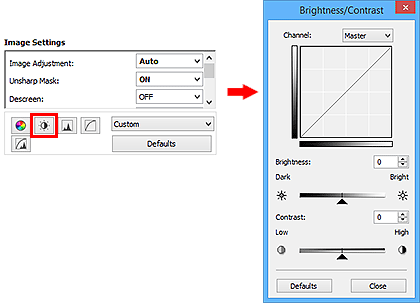
 Nota
Nota
- Clique em Padrões (Defaults) para redefinir os ajustes na janela atual.
Canal (Channel)
Cada ponto de uma imagem é uma mistura de vermelho, verde e azul em várias proporções (gradação). Essas cores podem ser ajustadas individualmente como um "canal".
- Mestre (Master)
- Ajuste a combinação de vermelho, verde e azul.
- Vermelho (Red)
- Ajuste o canal vermelho.
- Verde (Green)
- Ajuste o canal verde.
- Azul (Blue)
- Ajuste o canal azul.
 Nota
Nota
- Somente Escala de cinza (Grayscale) será exibido no Canal (Channel) quando o Modo de cor (Color Mode) for Escala de cinza (Grayscale).
Brilho
Ajuste o brilho da imagem.
Mova  (controle deslizante) em Brilho (Brightness) para a esquerda de forma a escurecer a imagem e para a direita de forma a clareá-la. Você também pode inserir um valor (-127 a 127).
(controle deslizante) em Brilho (Brightness) para a esquerda de forma a escurecer a imagem e para a direita de forma a clareá-la. Você também pode inserir um valor (-127 a 127).
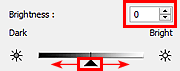
| Escurecida | Imagem original | Clareada |
 |
 |
 |
 Nota
Nota
- O realce pode ser perdido se você clarear muito a imagem e a sombra pode ser perdida se você escurecê-la muito.
Contraste
"Contraste" é o grau de diferença entre as partes mais claras e mais escuras de uma imagem. O aumento do contraste aumenta a diferença, tornando a imagem mais nítida. A diminuição do contraste diminui a diferença, tornando a imagem mais suave.
Mova  (controle deslizante) em Contraste (Contrast) para a esquerda de forma a diminuir e para a direita de forma a aumentar o contraste da imagem. Você também pode inserir um valor (-127 a 127).
(controle deslizante) em Contraste (Contrast) para a esquerda de forma a diminuir e para a direita de forma a aumentar o contraste da imagem. Você também pode inserir um valor (-127 a 127).
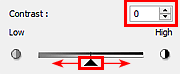
| Contraste diminuído | Imagem original | Contraste aumentado |
 |
 |
 |
 Nota
Nota
- O aumento do contraste adiciona uma sensação tridimensional para suavizar as imagens. No entanto, sombras e realces podem ser perdidos se você aumentar muito o contraste.

